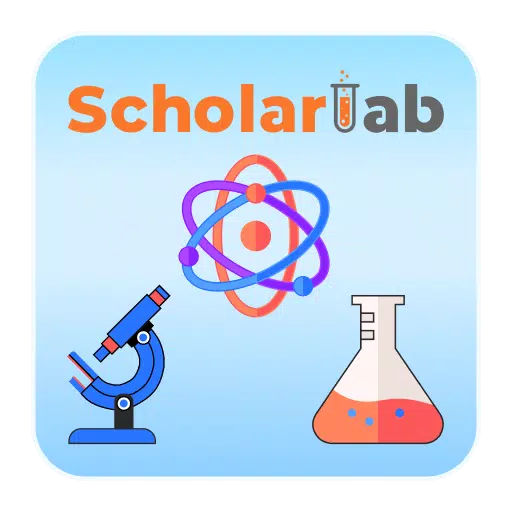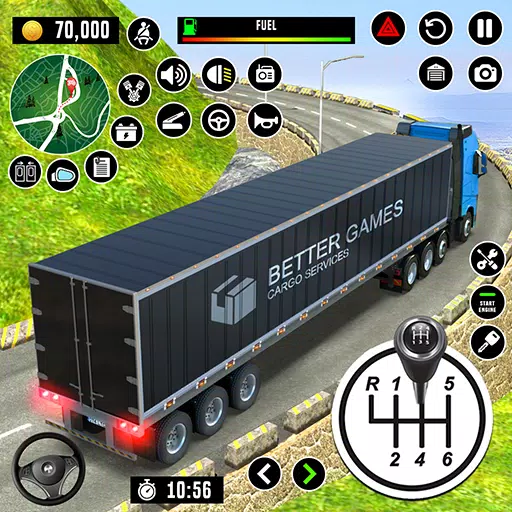このガイドでは、ファイルにリモートアクセスするためにスチームデッキでSSHを有効にして使用する方法について説明します。 Steam Deckのデスクトップモードは、ゲーム以上のものを可能にし、リモートファイルに便利な機能になります。
スチームデッキでSSHを有効にします
 これらの手順に従って、SSHを有効にします。
これらの手順に従って、SSHを有効にします。
- スチームデッキのパワー。
- Steamメニューにアクセスし、
Settings > System > System Settingsに移動し、開発者モードを有効にします。 - Steamメニューに戻り、
Power > Switch to Desktop Modeを選択します。 - [スタート]メニューからKonsole(ターミナル)を開きます。
- コマンド:
passwdを使用してパスワードを設定します(まだ持っていない場合)。 - SSHを使用してSSHを有効にします:
sudo systemctl start sshd。 - 再起動後にSSHが自動的に起動することを確認するには、次のように使用します
sudo systemctl enable sshd。 - サードパーティのSSHクライアントを使用して、スチームデッキにリモートでアクセスできるようになりました。
注意: OSの腐敗を防ぐために、システムファイルの変更または削除を避けてください。
スチームデッキでSSHを無効にします
SSHを無効にするには、次の手順に従ってください。
- スタートメニューからコンソールを開きます。
- SSHを無効にするには(SSHが自動的に起動するのを防ぎます):
sudo systemctl disable sshd。 - SSHサービスをすぐに停止するには:
sudo systemctl stop sshd。
SSH経由でスチームデッキに接続します
 SSHを有効にした後、Warpinatorなどのサードパーティアプリケーションを使用して、簡単なファイル転送を行います。 SteamデッキとPCの両方にWarpinatorをインストールし、両方のデバイスで同時に起動して、単純なドラッグアンドドロップファイル転送を行います。
SSHを有効にした後、Warpinatorなどのサードパーティアプリケーションを使用して、簡単なファイル転送を行います。 SteamデッキとPCの両方にWarpinatorをインストールし、両方のデバイスで同時に起動して、単純なドラッグアンドドロップファイル転送を行います。
または、Linux PCを使用する場合は、ファイルマネージャーを介してファイルに直接アクセスできます。アドレスバーにsftp://deck@steamdeckを入力し、以前に設定したパスワードを提供します。

 家
家  ナビゲーション
ナビゲーション






 最新記事
最新記事
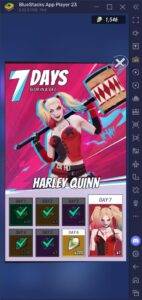
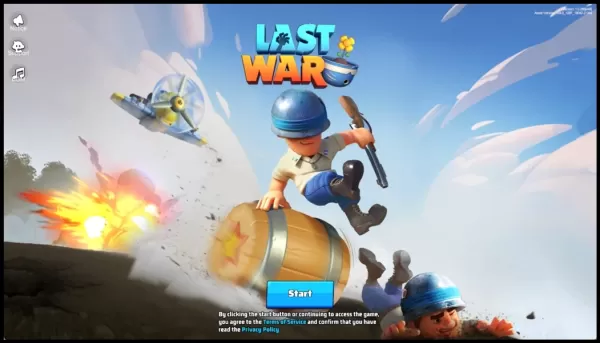








 最新のゲーム
最新のゲーム